Как получить доступ к настройкам роутера Huawei
Обновлено: 14.01.2026
Чтобы получить доступ ко всем маршрутизаторам Huawei (например, AP6010DN-AGN, WS860s (Honor Cube) или AP6510DN-AGN-US), вам потребуется IP-адрес вашего маршрутизатора, имя пользователя и пароль маршрутизатора. Вы можете найти эту информацию в руководствах по эксплуатации маршрутизаторов Huawei. Но если у вас нет руководства для вашего маршрутизатора или вы не хотите читать все руководство целиком, чтобы найти информацию для входа по умолчанию, вы можете воспользоваться приведенным ниже кратким руководством.
Руководство по входу в маршрутизатор Huawei
- Откройте интернет-браузер (например, Chrome, Firefox, Opera или Internet Explorer)
- Введите 192.168.1.1 (наиболее распространенный IP-адрес маршрутизаторов Huawei) в адресной строке веб-браузера, чтобы получить доступ к пользовательскому веб-интерфейсу маршрутизатора. В качестве альтернативы вы можете ввести следующий URL-адрес в адресную строку: http://mediarouter.home
- Вы должны увидеть 2 текстовых поля, в которые можно ввести имя пользователя и пароль.
- Имя пользователя по умолчанию для маршрутизатора Huawei — admin.
Пароль по умолчанию — admin. - Введите имя пользователя и пароль, нажмите "Ввод", и теперь вы должны увидеть панель управления вашего маршрутизатора.
Если вышеуказанные учетные данные не работают, попробуйте этот метод
Если эти шаги не помогли вам и вы по-прежнему не можете войти в свой маршрутизатор, есть другой способ. Вы знаете название модели/идентификатор вашего маршрутизатора Huawei? Здорово! Просто выберите свое устройство в поле ниже, и вы будете перенаправлены к нашему руководству специально для вашего устройства, которое включает руководство пользователя.
Какая у вас модель?
Попробуйте разные комбинации идентификатора/пароля, которые широко используются Huawei, и вы найдете их ниже.
Комбинации имени пользователя и пароля по умолчанию для маршрутизаторов Huawei
В приведенном ниже списке вы увидите самые популярные комбинации имени пользователя и пароля по умолчанию, используемые Huawei. Иногда имя пользователя и пароль не работают, о чем мы упоминали в начале этого руководства. Затем вы можете попробовать эти комбинации имени пользователя и пароля ниже, чтобы получить доступ к вашему беспроводному маршрутизатору.
IP-адреса входа по умолчанию для моего маршрутизатора Huawei
Иногда вам нужен IP-адрес веб-интерфейса маршрутизатора, чтобы изменить настройки безопасности. Большинство людей не знают IP-адрес своего маршрутизатора. В большинстве случаев вы найдете этот IP-адрес на нижней или задней панели маршрутизатора. Но если вы не можете найти этот IP-адрес на своем маршрутизаторе или в руководстве пользователя, вы можете попробовать некоторые методы, чтобы получить маршрутизатор I. В списке ниже мы перечислили все известные IP-адреса маршрутизатора производителя Huawei.
Альтернативные URL-адреса входа для моего маршрутизатора Huawei
Большинство маршрутизаторов доступны только по их IP-адресу по умолчанию. Но некоторые из них также доступны по URL-адресу по умолчанию. Это очень полезно, если вы не знаете шлюз маршрутизатора по умолчанию.
Список руководств по эксплуатации маршрутизаторов Huawei
AP6010DN-AGN - Руководство
AP6010DN-AGN - Руководство
AP6050DN - Руководство
AP6050DN - Руководство
AP6050DN Ver.A - Руководство
AP6050DN Ver.A - Руководство
AP6150DN - Руководство
AP6150DN - Руководство
AP6510DN-AGN-US - Руководство
AP6510DN-AGN-US - Руководство
AP7110DN-AGN - Руководство
AP7110DN-AGN - Руководство
/>AP7110DN-AGN - Руководство
Ascend G6 - Руководство
Ascend M860 - Руководство
B222s-41 - Руководство
B222s-41 - Руководство
B2268H - Руководство
B3000 Vodafone - Руководство
B310s-927 - Руководство
B315s-22 - Руководство
B315s-22 v2 - Руководство
B315s-22 Zain - Руководство
B315s- 22 Zain v2 - Руководство
B315s-936 - Руководство
B593 - Руководство
B593 Zain - Руководство
B593s-22 - Руководство
B593s-22 4G - Руководство
B593s-22 4G - Руководство
/>B593u-12 - Руководство
B593u-12 - Руководство
B593v2 - Руководство
B660 - Руководство
B660 MTN - Руководство
B681 - Руководство
B683 - Руководство
B683 MTN - Руководство
B683V - Руководство
B68A Etisalat - Руководство
B68L - Руководство
B882-66 - Руководство
B890-66 - Руководство
B890-75 - Руководство
B970 Orange Flybox - Руководство
BM625 - Руководство
BM632 - Руководство
BM635 - Руководство
D100 - Руководство
D100 - Руководство
DR814 - Руководство
E5172s-920 - Руководство
E5186s-61a - Руководство
E5220 - Руководство
E5330 - Руководство
E5331 - Руководство
E5377s - Руководство
E5573s - Руководство
E5577s - Руководство
E5730 - Руководство по быстрой установке
E5776 - Руководство
E5786 - Руководство по быстрой установке - Технические данные
E586 - Руководство
E8231 - Руководство
EchoLife EG8245H - Руководство
EchoLife EG8245H - Руководство
EchoLife HG520s - Руководство
EchoLife HG552a - Руководство
EchoLife HG552a - Руководство
EchoLife HG8247Hv2 - Руководство
EchoLife-BM625 - Руководство
EchoLife-HG520c - Руководство
EchoLife-HG520i - Руководство
EchoLife-HG520i - Руководство
>EchoLife-HG520u - Руководство
EchoLife-HG521 - Руководство
EchoLife-HG523 - Руководство
EchoLife-HG532 - Руководство
EchoLife-HG556a-v2 - Руководство
EchoLife- HG8247 - Руководство
EchoLife-HG866 - Руководство
EG8245H - Руководство
eSpace EGW1500E - Руководство
eSpace EGW1520 - Руководство
HA35 - Руководство
HG231f - Руководство
HG232 - Руководство
HG232f - Руководство
HG232f - Руководство
HG253S - Руководство
HG253s v2 - Руководство
HG253s v2 - Руководство
HG256s - Руководство
HG521c - Руководство
HG530 - Руководство
HG530 - Руководство
HG531 v1 - Руководство
HG531 v1 - Руководство
HG531s Spark - Руководство
HG531s Spark - Руководство
/>HG531v1 - Руководство
HG531v1 TE Data - Руководство
HG532a - Руководство
HG532b - Руководство
HG532b B013 - Руководство
HG532b B022 - Руководство
HG532c - Руководство по быстрой установке
HG532d - Руководство
HG532d - Руководство
HG532e - Руководство
HG532e - Руководство
HG532e Vodafone - Руководство
HG532f - Руководство
HG532s - Руководство
HG532s - Руководство
HG533 - Руководство
HG552e - Руководство
HG630 - Руководство
HG630 V2 - Руководство
HG630 V2 3BB - Руководство
HG630 V2 3BB - Руководство
/>HG630b Spark - Руководство
HG633 TalkTalk - Руководство
HG655b - Руководство
HG655d - Руководство
HG658 - Руководство
HG658b - Руководство
HG658c - Руководство
HG658b - Руководство
HG658c - Руководство < br />HG659 iPrimus - Инструкция
H G659 Vodafone - Руководство
HG659b Spark - Руководство
HG8245 - Руководство
HG8245A - Руководство
HG8245H - Руководство
HG8245H Orange - Руководство
HG8245T - Руководство
/>HG8247 - Руководство
HG8247H - Руководство
HG8247Hv2 - Руководство
HHG2500 - Руководство
HHG2500 - Руководство
PT530 - Руководство
R205 - Руководство
SmartAX-MT800v2 - Руководство
SmartAX-MT880a - Руководство
SmartAX-MT880av3 - Руководство
SmartAX-MT880v3 - Руководство
SmartAX-MT882 - Руководство
WS319 - Руководство < br />WS319 - Руководство
WS322 - Руководство
WS322 - Руководство
WS323 - Руководство
WS323 - Руководство
WS330 - Руководство
WS880 - Руководство - Quick Руководство по установке
WS880 - Руководство
Ни один из вышеперечисленных методов мне не помог!
Все, что вам нужно сделать, это перезагрузить модем. Это можно легко сделать, нажав кнопку сброса на задней или нижней панели маршрутизатора. Если вы будете удерживать эту маленькую кнопку примерно 20 секунд (возможно, вам придется использовать зубочистку), ваш модем вернется к заводским настройкам. Что вам нужно иметь в виду, так это то, что при сбросе модема вы потеряете подключение к сети. Поэтому лучше воспользоваться помощью эксперта в этом отношении. Примечание. Если у вас недостаточно информации, настоятельно рекомендуется обратиться за помощью к человеку, обладающему всеми знаниями по этой теме.
Для удобства использования используйте последнюю версию Internet Explorer или переключитесь на другой браузер.
- Африка
- Азиатско-Тихоокеанский регион
- Европа
- Латинская Америка
- Ближний Восток
- Северная Америка
- Глобальный
Применимые продукты: HUAWEI WiFi Q2 (3 пакета﹒Hybrid), HUAWEI WiFi Q2 (1 база + 2 спутника), HUAWEI WiFi Q2 Pro, HUAWEI WiFi WS5200((ws5200-20))
Вы можете получить доступ к своим маршрутизаторам, настроить их и управлять ими через компьютер или мобильное устройство.
Способ 1. На компьютере откройте веб-браузер и введите IP-адрес по умолчанию в адресной строке, чтобы получить доступ к веб-странице управления ПК.
Страница веб-управления ПК предоставляет комплексные функции настройки и управления для ваших маршрутизаторов. Вы можете получить доступ к веб-странице управления маршрутизатором, выполнив следующие действия:
-
Подключите компьютер или телефон к сети Wi-Fi маршрутизатора. Вы также можете подключить компьютер к порту LAN на маршрутизаторе с помощью кабеля Ethernet.
Для маршрутизаторов с самонастраивающимися портами нет необходимости различать порты WAN и LAN.
<Р>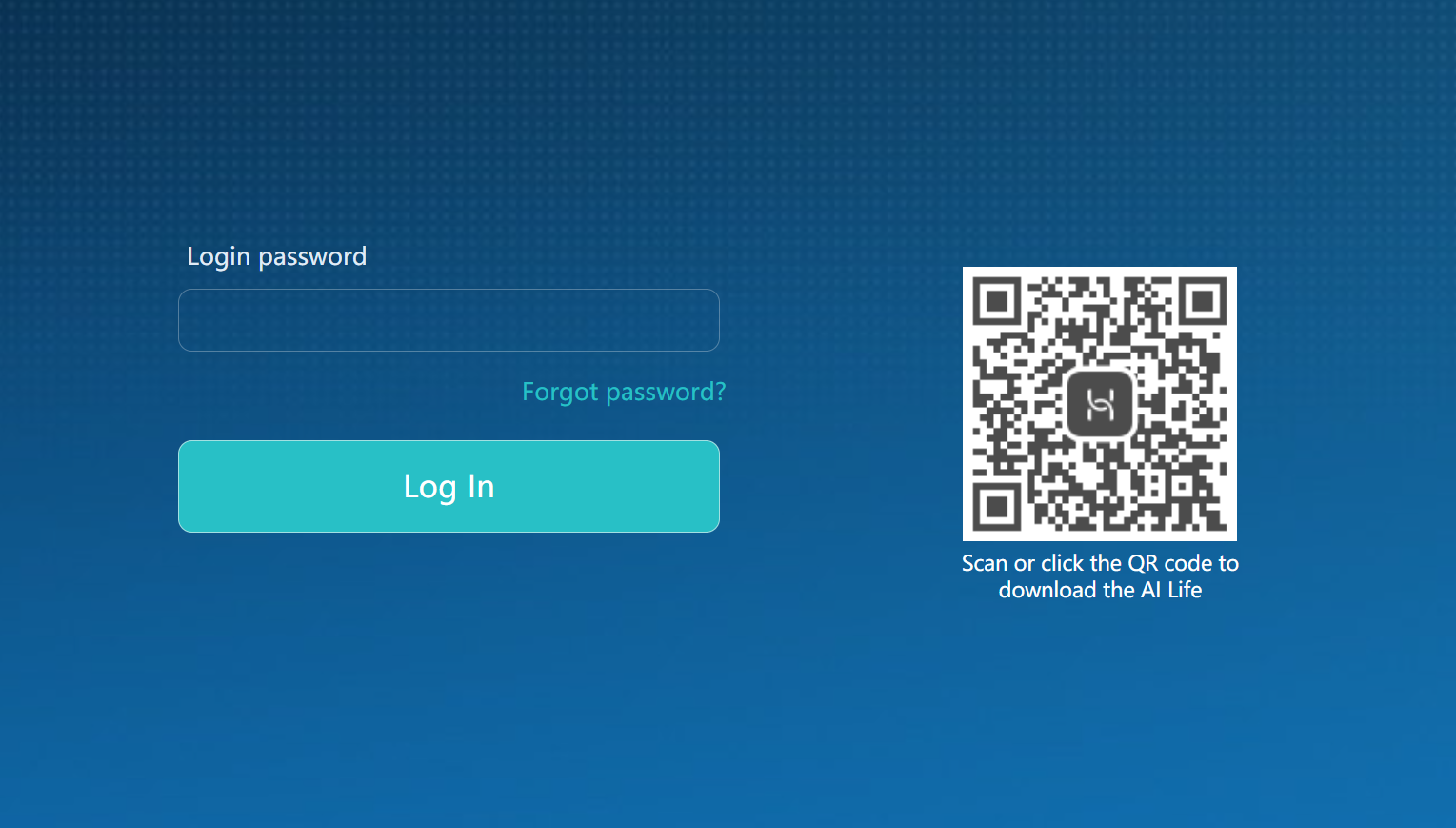
Способ 2. На мобильном устройстве откройте веб-браузер и введите IP-адрес по умолчанию в адресной строке, чтобы получить доступ к веб-странице управления мобильным устройством (проверьте IP-адрес по умолчанию на паспортной табличке маршрутизатора).
Мобильная веб-страница управления предоставляет базовые функции настройки Интернета и Wi-Fi для ваших маршрутизаторов.
<Р>Способ 3. Откройте на мобильном устройстве приложение HUAWEI AI Life.
Приложение HUAWEI AI Life предоставляет все необходимые функции настройки и управления, которые позволяют легко получать доступ к маршрутизаторам, настраивать их и управлять ими.
<Р>Перед доступом к маршрутизаторам, их настройкой и управлением убедитесь, что вы загрузили и установили приложение HUAWEI AI Life на свое мобильное устройство.
Доступ к веб-интерфейсу Huawei довольно прост, и все, что вам нужно, это:
- Роутер Huawei
- Доступ к сети, либо через LAN-кабель, либо через Wi-Fi
- Веб-браузер, который у вас точно есть.
Ниже приведены инструкции по подключению к интерфейсу маршрутизатора Huawei для настройки и диагностики.
1. Убедитесь, что вы подключены к маршрутизатору Huawei
Чтобы получить доступ к страницам настройки маршрутизатора Huawei, вам необходимо подключиться к его сети.
Итак, начните с подключения к сети либо через WiFi, либо через кабель Ethernet.
Совет. Если вы не знаете пароль WiFi для своего маршрутизатора Huawei, вы всегда можете подключиться к нему с помощью кабеля Ethernet, для которого пароль не требуется.
2. Откройте веб-браузер и перейдите по адресу 192.168.1.1
.Откройте браузер и введите IP-адрес маршрутизатора в поле адреса. Наиболее распространенный IP-адрес для маршрутизаторов Huawei: 192.168.1.1 Если этот IP-адрес не работает, вы можете выполнить поиск по списку IP-адресов Huawei по умолчанию для вашей конкретной модели.
Совет. Поскольку вы уже подключены к маршрутизатору Huawei, вы также можете использовать whatsmyrouterip.com, чтобы быстро найти IP-адрес. Это значение "Частный IP-адрес маршрутизатора".
3. Введите имя пользователя и пароль для маршрутизатора Huawei
В поле имени пользователя и пароля введите свое текущее имя пользователя и пароль и нажмите клавишу ввода / входа.
Учетные данные для входа по умолчанию для Huawei
Если вы не уверены в правильности имени пользователя/пароля, вы можете просмотреть учетные данные Huawei по умолчанию, чтобы узнать, какие значения используются по умолчанию и как восстановить их.
- Учетные данные также можно распечатать на наклейке на задней панели маршрутизатора.
Всё! Теперь вы можете настроить все, что хотите, на устройстве.
Как настроить роутер Huawei
После входа в интерфейс администрирования Huawei вы сможете изменить любые доступные настройки.
Будьте осторожны при настройке маршрутизатора, чтобы не нарушить работу сети.
Совет: запишите свои текущие настройки, прежде чем что-либо менять, чтобы в случае возникновения проблем можно было вернуться к ним.
Что делать, если мой маршрутизатор или сеть Huawei перестали работать после изменения конфигурации
Если вы по ошибке внесете какие-либо изменения, которые нарушат работу вашей домашней сети Huawei, вы всегда можете вернуться к нулю, выполнив стандартный прием аппаратного сброса 30 30 30.
Обычно это крайняя мера, и если у вас все еще есть доступ к интерфейсу Huawei, вы всегда можете сначала войти в систему, чтобы попытаться восстановить настройки (это, конечно, предполагает, что вы записали исходное значение перед его изменением).
Подключите кабель маршрутизатора к ноутбуку или компьютеру. В качестве альтернативы используйте свою беспроводную сеть.
Рекомендация. При настройке маршрутизатора Huawei лучше всего использовать проводное соединение. Это позволяет избежать риска внезапного выхода из системы при сохранении изменений.
Справка по роутерам Huawei
Если вы не можете войти в свой маршрутизатор, вероятно, вы вводите неправильное имя пользователя или пароль. Не забудьте записать оба значения после их изменения.
- Забыли пароль для входа? Попробуйте жестко сбросить логин роутера. Для этого нажмите и удерживайте маленькую черную кнопку на задней панели маршрутизатора около 10 секунд. Это вернет маршрутизатор к заводским настройкам.
- Страница входа в маршрутизатор не загружается? Если страница входа не загружается, убедитесь, что используемое вами устройство подключено к сети Wi-Fi. Вам также необходимо проверить, установлен ли неверный IP-адрес маршрутизатора в качестве адреса по умолчанию.
- Иногда страницы могут иметь проблемы с загрузкой или скоростью. В этом случае ваша сеть, вероятно, использует другой IP-адрес. В этом случае обратитесь к нашему списку маршрутизаторов IP-адресов и найдите правильный адрес. Если вам нужна помощь, ознакомьтесь с нашим руководством о том, как узнать IP-адрес вашего маршрутизатора.
Часто задаваемые вопросы о брендах
<р>1. Какое имя пользователя и пароль для маршрутизаторов Huawei?Большинство маршрутизаторов Huawei имеют имя пользователя по умолчанию admin и пароль по умолчанию admin
<р>2. Какой пароль по умолчанию для роутера Huawei?Большинство маршрутизаторов Huawei по умолчанию имеют пароль admin
<р>3. Какой IP-адрес по умолчанию у маршрутизатора Huawei?Большинство маршрутизаторов Huawei используют 192.168.1.1 в качестве IP-адреса по умолчанию
<р>4. Как войти в роутер Huawei?Сначала введите IP-адрес маршрутизатора в адресной строке браузера, затем введите имя пользователя и пароль маршрутизатора, а затем нажмите OK или ВХОД.
Выше приведены наиболее вероятные учетные данные по умолчанию.
Сначала проверьте, подключен ли кабель WAN к правильному порту маршрутизатора, помеченному как «WAN». Затем проверьте, подключены ли вы с помощью сети Wi-Fi или кабеля локальной сети, подключенного к порту маршрутизатора с маркировкой LAN.
<р>6. Как сбросить пароль для входа в роутер Huawei?Сбросить пароль администратора большинства маршрутизаторов Huawei очень просто. Для этого нужно нажать кнопку сброса, расположенную на самом маршрутизаторе, и удерживать ее в течение 5–10 секунд.
Читайте также:

